越來越多的人使用數位相機或其他設備拍攝高品質照片並將其儲存在 SD 卡上。但是,如何將照片從 SD 卡傳輸到 iPhone 以便輕鬆查看、編輯或分享呢?如果您不確定操作步驟,別擔心!我們會幫您搞定。在本指南中,我們將引導您了解幾種簡單可靠的方法,將照片從 SD 卡傳輸到 iPhone,並且不會遺失任何資料。
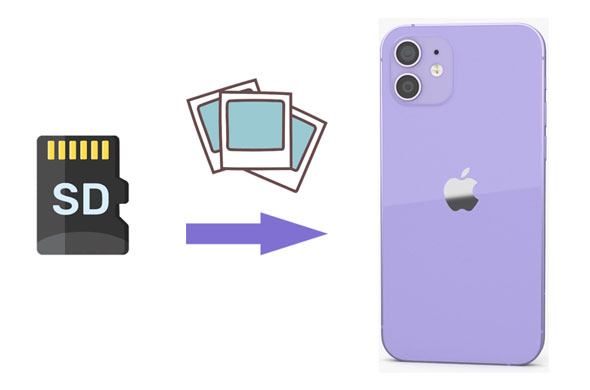
蘋果推出了相機轉接器,可以幫助用戶輕鬆地將照片從 SD 卡直接匯入 iPhone,無需電腦。若要了解如何使用 Apple 相機轉接器將圖片從 SD 卡匯入 iPhone,請依照下列步驟操作:
步驟 1. 將 Apple 相機轉接器連接到 iPhone
步驟2. 使用USB線將相機連接到轉接器。或者,您也可以將SD卡插入轉接器。
步驟3.開啟手機,您將看到照片透過匯入選項卡自動開啟。如果無法開啟影像,請點選照片應用程式中的「匯入」。
步驟4. 點擊“全部匯入”,這將匯入您的所有照片。您可以點選要匯入的特定項目,然後按一下「匯入」。
步驟5.匯入程序完成後,系統可能會要求您保留或刪除 SD 卡或相機上的內容。
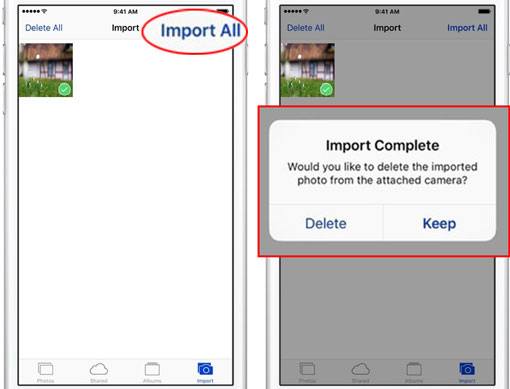
筆記:
將照片從 SD 卡移至 iPhone 最有效的方法之一是使用iPhone 照片傳輸軟體。在電腦上安裝此工具後,您可以輕鬆地將照片從 SD 卡傳輸到 iPhone。除了移動照片,它還可以輕鬆傳輸簡訊、聯絡人、多媒體檔案和其他檔案。此外,該軟體還可以有效管理 iPhone 上的資料。
iPhone 照片傳輸的主要功能:
以下是使用 iPhone Photo Transfer 在 iPhone 上查看 SD 卡中圖片的方法:
01使用 USB 連接線將 iPhone 連接到電腦。將 SD 卡插入讀卡器,然後連接到電腦。

02在此工具的左側選單中,選擇“照片”選項。然後點擊「新增」來選擇要從 SD 卡傳輸到 iPhone 的照片。
03確認您選擇的照片後,按一下「開啟」按鈕,它會自動將照片從SD卡傳輸到您的iPhone。

您也可以使用 iTunes 將照片從 SD 卡傳輸到 iPhone。但是,您需要注意 iTunes 僅支援單向同步。這意味著,一旦您的照片同步完成,當前資料(包括 iPhone 上的照片)可能會被覆蓋。
以下是如何使用 iTunes 將 SD 卡連接到 iPhone 的步驟:
步驟 1. 將 SD 卡插入讀卡器,然後將讀卡機插入電腦。
步驟2. 使用USB線將iPhone連接到電腦。然後,打開iTunes並等待iTunes自動識別設備。 ( iTunes無法辨識您的iPhone ?)
步驟3. 點選 iTunes 上的 iPhone 按鈕,然後選擇包含要移至 iPhone 的照片的資料夾。
步驟4.然後在右側面板上標記「同步照片」選項,然後點選「從中複製照片」旁的下拉按鈕。取得下拉式選單後,選擇包含照片的資料夾。
步驟5.選擇所需資料夾後,按一下「套用」圖示即可開始將照片從SD卡傳輸到iPhone。

如果您不想依賴線纜或外部設備,使用雲端儲存服務是一種便捷的方法。您可以透過 Google Drive、Dropbox 或 iCloud 將照片從 SD 卡上傳到雲端,然後下載到 iPhone 上。這種方法特別適合想要跨裝置共用檔案的使用者。
以下是使用 iCloud 將照片從 SD 卡傳輸到 iPhone 的方法:
步驟 1. 將 SD 卡插入計算機,然後使用檔案總管尋找並開啟 SD 卡上的照片。
第 2 步。造訪iCloud.com ,使用與您的 iPhone 關聯的 Apple ID 登錄,選擇“照片”,然後點擊“上傳”圖示從您的 SD 卡中選擇要上傳的圖像。

步驟3.在iPhone上,導覽至“設定”> [您的姓名] >“iCloud”>“照片”,然後啟用“iCloud照片”。 ( iCloud照片未同步?)

步驟 4. 同步後,您將能夠在照片應用程式中查看 SD 卡中的照片。
將照片從 SD 卡移到 iPhone 其實非常簡單。您可以使用 iTunes、雲端服務或 Apple 相機轉接器。所有這些方法都能幫助您快速將照片從 SD 卡傳輸到 iPhone。此外,這款iPhone 照片傳輸軟體還能讓您預覽並將所有照片從 SD 卡匯入 iPhone,且畫質無損。
相關文章:
如何修復:無法從Android SD 卡刪除檔案? 7 個解決方案





